Notitie
Voor toegang tot deze pagina is autorisatie vereist. U kunt proberen u aan te melden of de directory te wijzigen.
Voor toegang tot deze pagina is autorisatie vereist. U kunt proberen de mappen te wijzigen.
Welkom bij de ontwikkeling van Windows-apps. In deze handleiding wordt u begeleid bij de stappen die nodig zijn om apps te maken met behulp van de nieuwste Windows-ontwikkelframeworks: de Windows App SDK en WinUI. U krijgt ook informatiebronnen die u helpen meer te weten te komen over windows-ontwikkeling. Als u een stapsgewijze handleiding wilt voor het instellen van uw ontwikkelomgeving en het bouwen van uw eerste WinUI-app met de nieuwste hulpprogramma's, raadpleegt u WinUI 101. Als u al vertrouwd bent met het ontwikkelen van apps voor Windows, maar meer wilt weten over de nieuwste hulpprogramma's, raadpleegt u Windows-bureaublad-apps ontwikkelen.
Aanbeveling
Microsoft Copilot is een geweldige resource als u vragen hebt over het schrijven van Windows-apps.
1. Ontwikkelaarsmodus inschakelen
Windows heeft een speciale modus voor ontwikkelaars die beveiligingsinstellingen aanpassen, zodat u de apps kunt uitvoeren waaraan u werkt. U moet de ontwikkelaarsmodus inschakelen voordat u uw app kunt bouwen, implementeren en testen met Visual Studio.
Aanbeveling
Als u deze nu niet inschakelt, wordt u gevraagd deze in te schakelen wanneer u uw app probeert te bouwen in Visual Studio.
Ontwikkelaarsmodus inschakelen:
- Open Windows-instellingen en ga naar de pagina Systeem > voor ontwikkelaars .
- Schakel de schakelaar voor de ontwikkelaarsmodus in op Aan en bevestig uw keuze in het bevestigingsdialoogvenster.
Zie Uw apparaat inschakelen voor ontwikkeling voor meer informatie over de ontwikkelaarsmodus.
2. Visual Studio installeren
U gebruikt Visual Studio, de uitgebreide IDE (Integrated Development Environment) van Microsoft om uw WinUI-app te maken. Het is het favoriete ontwikkelhulpprogramma van veel Windows-ontwikkelaars en helpt u bij het schrijven, opsporen en implementeren van uw apps. Met de projectsjablonen in Visual Studio kunt u snel aan de slag met projecten voor Windows en vele andere platforms.
Aanbeveling
Voordat u deze hulpprogramma's installeert, moet u ervoor zorgen dat uw ontwikkelcomputer voldoet aan de systeemvereisten voor het ontwikkelen van Windows-apps.
Gebruik de onderstaande koppeling om de meest recente Visual Studio te downloaden en te installeren. Het installatieprogramma begeleidt u door de stappen, maar als u gedetailleerde instructies nodig hebt, raadpleegt u Visual Studio installeren.
De gratis Visual Studio Community Edition bevat alles wat u nodig hebt om uw apps te maken. Als u met een ontwikkelingsteam of onderneming werkt, hebt u mogelijk Visual Studio Professional of Visual Studio Enterprise nodig. Zie Wat is Visual Studio? voor meer informatie.
2.2 Vereiste workloads en onderdelen
Tijdens het installeren van Visual Studio moet u de workloads en onderdelen installeren die nodig zijn voor het ontwikkelen met WinUI en de Windows App SDK. Na de installatie kunt u de app Visual Studio Installer openen en Wijzigen selecteren om workloads en onderdelen toe te voegen.
Selecteer op het tabblad Workloads van de app Visual Studio Installer de volgende workloads en onderdelen:
- Voor C# -app-ontwikkeling met behulp van de Windows App SDK selecteert u WinUI-toepassingsontwikkeling.
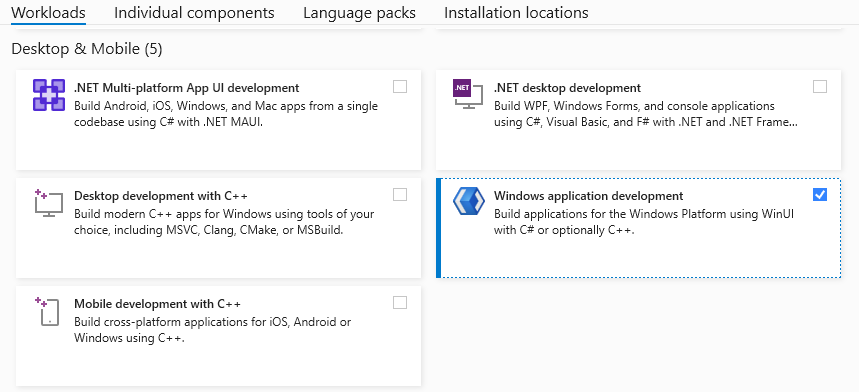
- Voor C++ -app-ontwikkeling met behulp van de Windows App SDK selecteert u WinUI-toepassingsontwikkeling.
- Selecteer vervolgens in het deelvenster Installatiedetails , onder het ontwikkelknooppunt van de WinUI-toepassing , de ontwikkelhulpprogramma's voor WinUI-apps in C++ . (Hiermee worden ook eventuele extra vereiste onderdelen geselecteerd.)
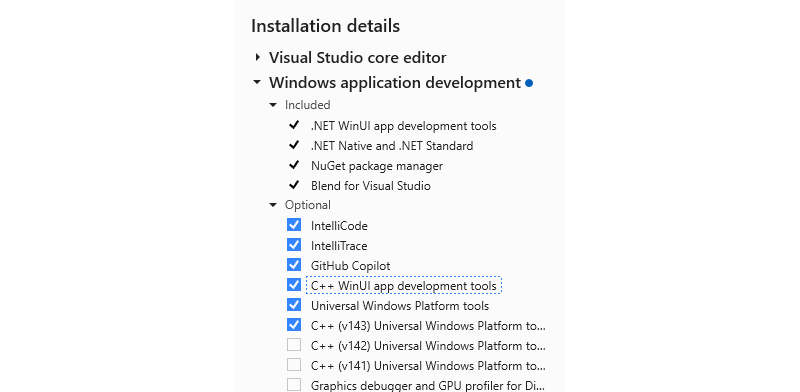
Opmerking
In Visual Studio 17.10 - 17.12 wordt deze workload Windows-toepassingsontwikkeling genoemd.
3. Uw eerste WinUI-app maken en starten
Visual Studio-projectsjablonen bevatten alle bestanden die u nodig hebt om snel uw app te maken. Nadat u uw project hebt gemaakt op basis van een WinUI-app-sjabloon, hebt u al een app die u kunt uitvoeren en voegt u vervolgens uw code toe.
Een nieuw project maken met behulp van de WinUI C# Blank App-projectsjabloon:
Open Visual Studio en selecteer Een nieuw project maken op de startpagina. (Als Visual Studio al is geopend voor de editor, selecteert u Bestand>Nieuw>Project):
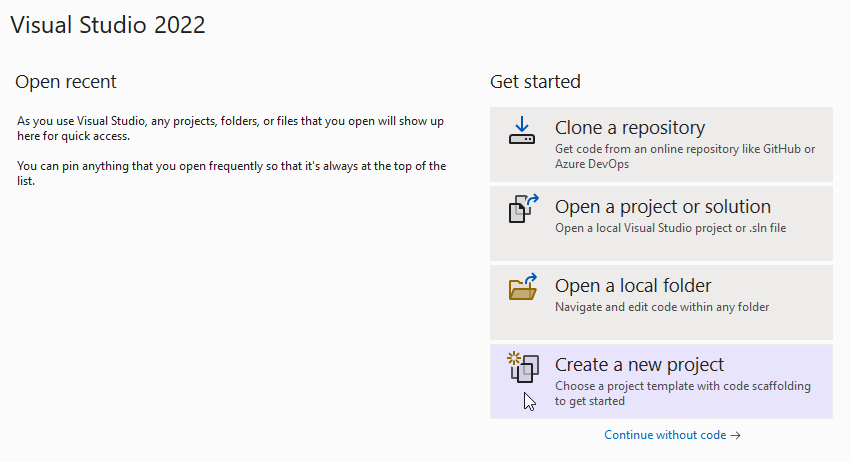
WinUIZoek naar en selecteer hetWinUI Blank App (Packaged)C#-projectsjabloon en klik vervolgens op Volgende: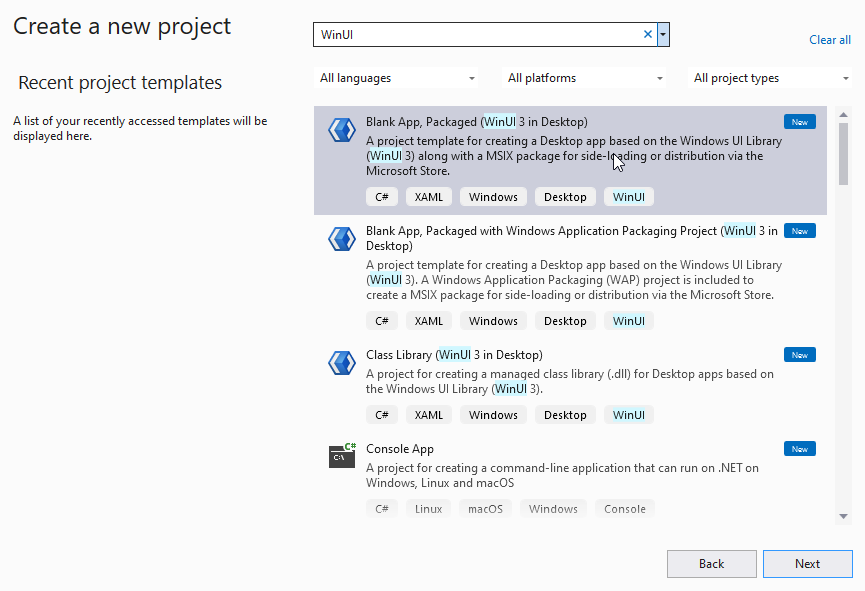
Geef een projectnaam op en klik vervolgens op Maken. U kunt desgewenst een oplossingsnaam en map opgeven of de standaardwaarden laten staan. In deze afbeelding behoort het
Hello Worldproject tot eenHello Worldoplossing, die zich zal bevinden inC:\Projects\: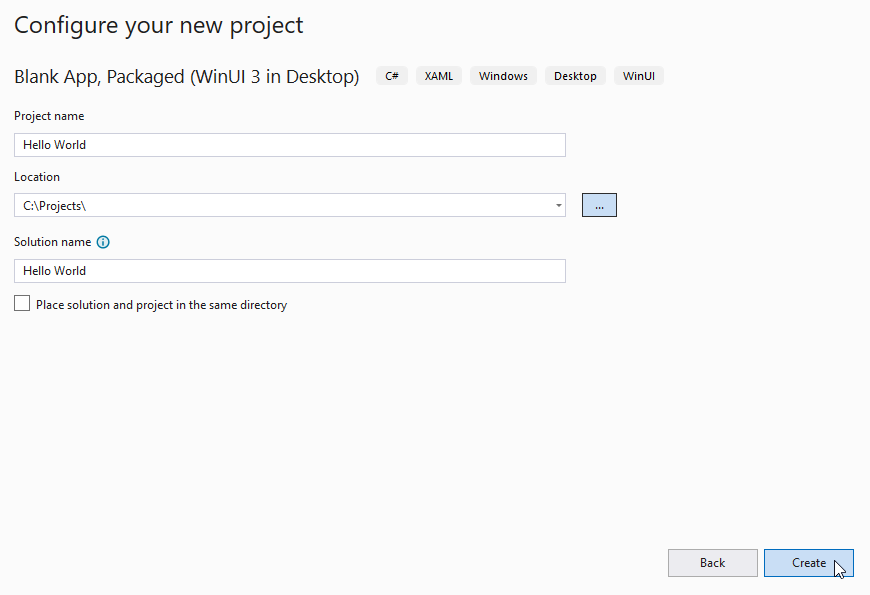
Opmerking
Als u dit project wilt gebruiken om de volledige app te bouwen in de sectie Volgende stappen, noemt u het project
WinUINotes.Klik op de knop Start voor foutopsporing om uw project te bouwen en uit te voeren:
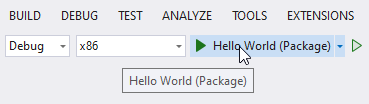
Uw project wordt gebouwd, geïmplementeerd op uw lokale computer en wordt uitgevoerd in de foutopsporingsmodus:
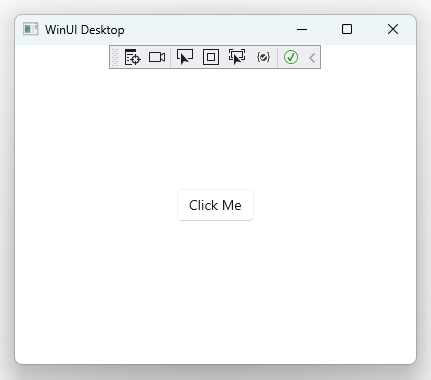
Als u de foutopsporing wilt stoppen, sluit u het app-venster of klikt u op de knop Foutopsporing stoppen in Visual Studio.
4. Voorbeeldcode verwijderen
De MainWindow klasse die is opgenomen in de projectsjabloon bevat een voorbeeldcode die moet worden verwijderd om ruimte te maken voor uw inhoud.
MainWindow.xamlDubbelklik in Solution Explorer om deze te openen. U zou XAML-markup voor eenStackPanel-besturingselement moeten zien.Verwijder de XAML voor de
StackPanel. (U voegt uw eigen inhoud toe terwijl u uw app maakt.)<!-- ↓ Delete this. ↓ --> <StackPanel Orientation="Horizontal" HorizontalAlignment="Center" VerticalAlignment="Center"> <Button x:Name="myButton" Click="myButton_Click">Click Me</Button> </StackPanel>Als u uw app nu probeert uit te voeren, genereert Visual Studio een fout op basis van
The name 'myButton' does not exist in the current context. Dit komt doordat u het besturingselement met deButtonnaammyButtonhebt verwijderd, maar er nog steeds naar wordt verwezen in hetMainPage.xaml.cscode-behind-bestand. Verwijder ook de verwijzing in het codebestand.MainWindow.xaml.csDubbelklik in Solution Explorer om deze te openen.Verwijder de
myButton_Clickevent-handler.public sealed partial class MainWindow : Window { public MainWindow() { this.InitializeComponent(); } // ↓ Delete this. ↓ private void myButton_Click(object sender, RoutedEventArgs e) { myButton.Content = "Clicked"; } // End delete. }Sla het bestand op door op Ctrl + Shift + S te drukken, op het pictogram Alles opslaan op de werkbalk te klikken of door het menu Bestand>opslaan alles te selecteren.
5. Bijwerken naar de nieuwste WinUI/Windows App SDK
De Windows App SDK (en WinUI, die er deel van uitmaken) wordt gedistribueerd als een NuGet-pakket . Dit betekent dat updates buiten synchronisatie kunnen worden uitgebracht met Windows en Visual Studio. Als gevolg hiervan verwijst de Visual Studio-sjabloon die u hebt gebruikt om uw project te maken mogelijk niet naar het nieuwste NuGet-pakket voor Windows App SDK. Om ervoor te zorgen dat u over de nieuwste functies en oplossingen beschikt, moet u uw NuGet-pakketten bijwerken telkens wanneer u een nieuw project in Visual Studio maakt.
Het NuGet-pakket voor de Windows App SDK voor uw project bijwerken:
- Selecteer in Visual Studio, terwijl uw project is geladen, Hulpprogramma's>NuGet-pakketbeheer>NuGet-pakketten voor oplossing beheren....
- Als er een update beschikbaar is, wordt deze weergegeven op de pagina Updates. Vink het selectievakje naast de vermelde update aan. (Als u voorlopige updates wilt opnemen, schakelt u de optie Prerelease in. Zie de releaseopmerkingen voor meer informatie over wat er in een update is opgenomen.)
- Klik op de knop Bijwerken en klik vervolgens op Toepassen in het dialoogvenster Preview-wijzigingen en accepteer de licentievoorwaarden om de installatie van de update te voltooien.
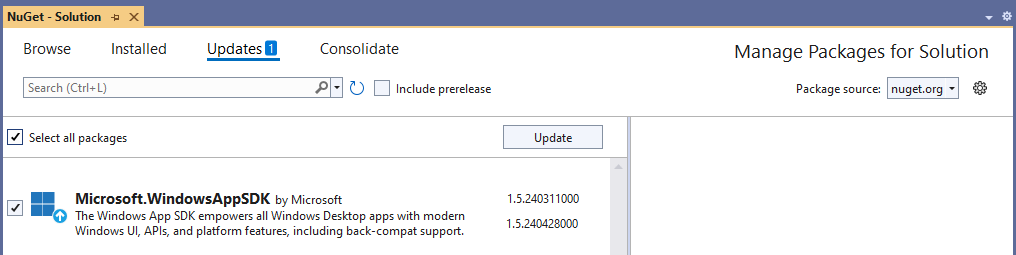
Uw project maakt nu gebruik van de nieuwste WinUI-functies die beschikbaar zijn en het is klaar om het zelf te maken.
Volgende stappen
- Bekijk de WinUI Gallery-app om een idee te krijgen van wat WinUI te bieden heeft.
De WinUI 3 Gallery-app bevat interactieve voorbeelden van de meeste Besturingselementen, functies en functionaliteit van WinUI 3. Haal de app op uit de Microsoft Store of haal de broncode op GitHub op
- Meer informatie over de basisprincipes van WinUI.
- Verken de principes van Fluent Design.
- Zoek voorbeelden en hulpprogramma's om u te helpen apps efficiënter te ontwikkelen.
Windows developer
